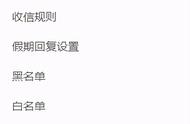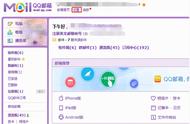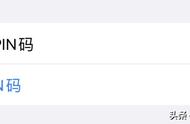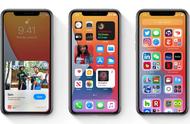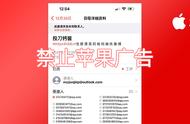9. 像 Safari 标签页的草稿视图
在编写邮件时,按住顶部的标题栏下滑,即可暂时将其存储为草稿,方便你去到邮件的其他文件夹进行参考、查阅之类的操作。要知道,「邮件」应用支持同时保存多个草稿,而进入草稿视图后的界面也像极了 Safari 的标签页。


10. 快速打开草稿
我们都知道可以点击右下角的「撰写」按钮来立即开始撰写一封新邮件,但你可能不知道,如果你点击并按住它,你会转至最近的草稿列表,方便你直接继续编辑上次未完成的邮件。

11. 拖动电邮地址
如果你在撰写邮件时,想要将「收件人」一栏的联系人电邮地址移动到下方「抄送」一栏中,此时你无需先讲「收件人」一栏清空,再在「抄送」一栏中重新键入之,你只需按住该联系人的电邮地址不放,将其拖动到下方响应的一栏即可。